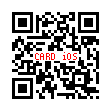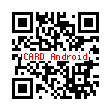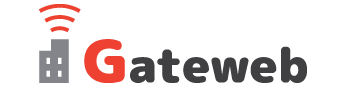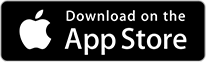本日ブログ担当のスタッフToです!
前回は一眼レフカメラとミラーレス一眼カメラの違いや、一眼レフカメラのモードの種類についてまとめました!
今回は実際にPモードで撮影してみたいと思います(*‘ω‘ *)
本日のテーマはこちら!
一眼レフカメラ Pモードで撮影してみよう
では早速、Pモードのおさらいからしてみましょう!何の設定が自分で出来るモードのだったか覚えているでしょうか!?
モードの種類やモードの切り替えはどこでするんだっけ!?と思った方は→こちらの記事で紹介しています。
Pモード(プログラムオートモード)
「色」や「明るさ」、「IOS感度」を指定できるモードです。「絞り」や「シャッタースピード」の設定はカメラが自動で行ってくれます。
前回「IOS感度」については触れていなかったのでココで紹介しておきますね!
IOS感度とは
IOS(いそ)感度とは、レンズから入った光を、電気信号としてどの程度増幅させるかの指標になります。IOS感度を上げるにつれて、電気信号の増幅も大きくなります。暗い場所での撮影や、動く被写体をブレなく撮影する時にはIOS感度をあげると明るく、ブレにくい写真が撮影できます。ただIOS感度を上げすぎると、ノイズが発生して画質の低下を招くことがあります。
IOS感度を設定するときは、まずノイズが出にくい低めに設定し、状況に合わせて徐々に上げていき最適な数値を探しましょう。慣れるまではオートに設定しておくのがオススメです。今回IOS感度はオートで撮影しています。
色味を調節してみよう
「色」の調節を実際に試してみたいと思います。色味の調節はWB(ホワイトバランス)を設定することによって変える事が出来ます。カメラではAWB又はWBと表記されている所を編集します。
寒色系(青っぽい色)にしたり、暖色系にしたり撮りたい写真のイメージに合わせて設定してみましょう!
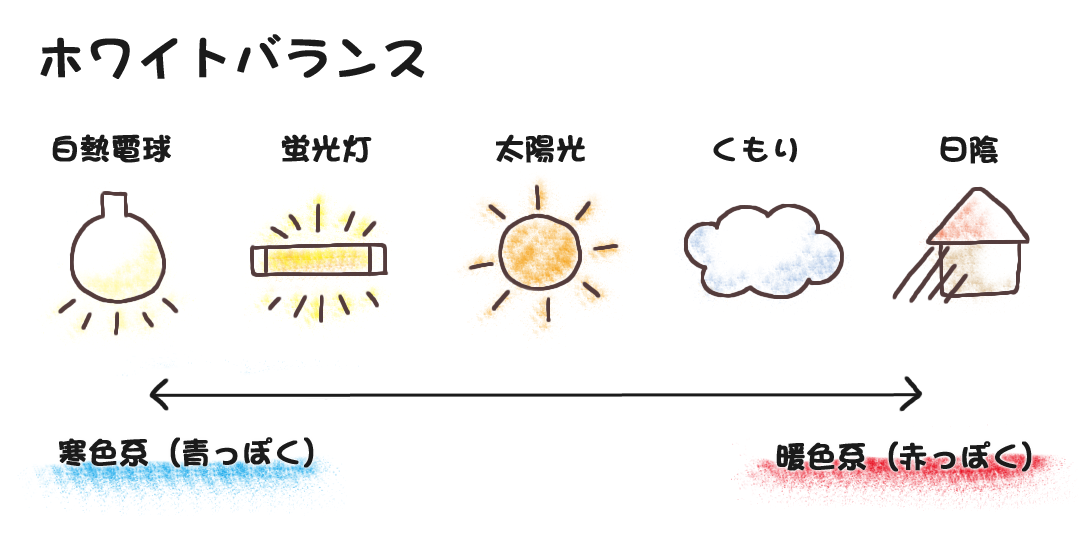
実際に同じ被写体をそれぞれの設定で撮影してみました。(露出補正なし、IOS感度はオート)

白熱電球

蛍光灯

太陽光

くもり

日陰

AWB(オート)
室内の蛍光灯の元で撮影したので、少し暗いです(;^ω^)が、白熱電球の設定がこんなに青くなるとは思いませんでした!比べてみると色の違いがよくわかりますね。焚火などの火や、紅葉を撮影する時などは「くもり」や「日陰」に調節すると赤が際立った素敵な写真が撮れるそうです!
明るさを調節してみよう
「明るさ」の調節は露出補正で行います。+にするほど明るく、-にするほど暗くなります。
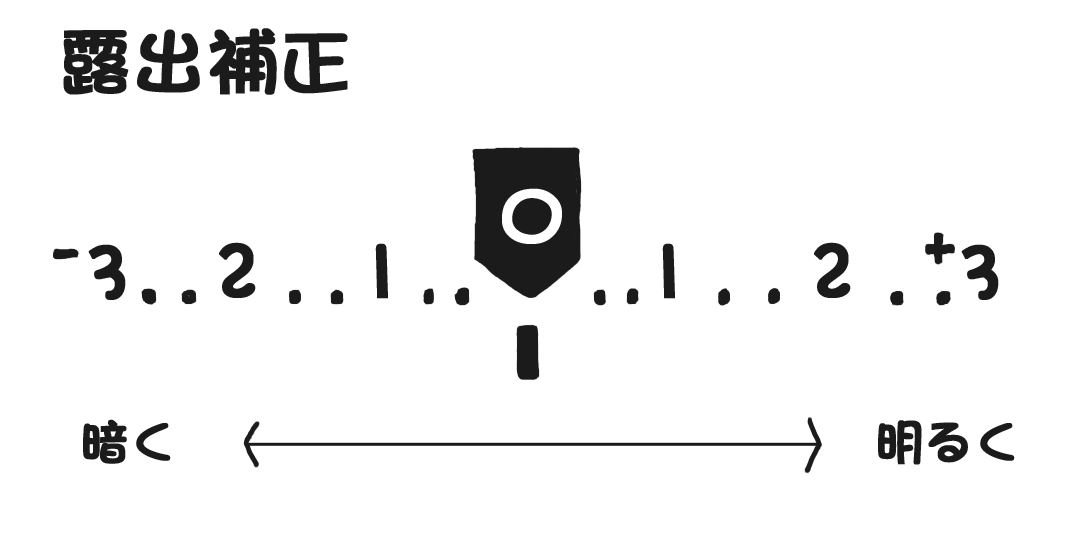
実際の写真で比べてみましょう。(WB、IOS感度ともにオート)

-1EV

0(補正無し)

+1EV
同じ構成の写真でもイメージがだいぶ変わってきますね。後から見返したときに、明るすぎたかな?暗すぎたかな?とならない為にも、同じ構図で露出補正を少しずつ変えた写真を撮っておくのもいいかもしれません。
まとめ
同じ構図の写真でも「色味」と「明るさ」を調節しただけでかなりイメージの違う写真になります(*’▽’)
最近のカメラは高性能なのでお任せオートでも素敵な写真が撮れますが、こんな写真を撮りたいと自分の意思をカメラに伝えながら撮影するのは、また違った楽しみと喜びがあるかと思います。是非チャレンジしてみてください。
素敵な写真を撮ったら、名刺やカード・シールにしてみるのはいかがでしょう!?
無料アプリで本格的な加工ができちゃいます!
手軽にシールやカードが作れちゃうデコプチカードは大好評配信中!